Как удаленно стереть данные с iPhone, iPad или Mac после кражи
Одной из самых мощных функций, добавленных много лет назад в macOS и iOS, была функция «Найти iPhone», а также iPad и Mac. Служба, подключенная к iCloud, позволяет отслеживать случайно потерянный элемент и потенциально восстанавливать украденный.
Когда служба активна на устройстве, вы можете использовать Find My для macOS, iOS или iPadOS или через iCloud.com, чтобы стереть данные со своего компьютера, телефона или планшета или поставить в очередь сигнал стирания, когда устройство в следующий раз будет подключено к Интернету. .
iPhone и iPad с Secure Enclave и Mac с включенным FileVault просто удаляют ключи шифрования для хранения. Это делает данные безвозвратными. (Это не влияет на ваши локальные резервные копии или резервные копии iCloud, поэтому не беспокойтесь.) На Mac с микросхемой безопасности T2 или микросхемой Apple M1 шифрование диска всегда включен, даже если FileVault не работает, что позволяет Secure Enclave мгновенно уничтожать ключи шифрования диска даже при отключенном FileVault.
IPhone, iPad и Mac с предварительной защитой Enclave, предшествующие чипу T2 Security а также если FileVault отключен, удаление файлов занимает больше времени, так как каждый байт данных должен быть перезаписан.
Если вы не уверены, есть ли у вашего iPhone, iPad или Intel Mac Secure Enclave, обратитесь к списку, который Apple предоставляет здесь. Вы можете определить, включен ли FileVault, перейдя на вкладку FileVault панели настроек «Безопасность и конфиденциальность».
Как стереть устройство

IDG
Apple немного изменила процесс для своих собственных приложений, но оставила iCloud.com практически нетронутым в течение многих лет.
В macOS, iOS или iPadOS запустите приложение Find My. Нажмите Устройства вкладка, а затем коснитесь своего оборудования. (Если у вас включен семейный доступ, вы также можете видеть устройства членов семьи.) На iPhone или iPad коснитесь Стереть это устройство и следуйте подсказкам. На Mac щелкните устройство правой кнопкой мыши и выберите Стереть это устройство.
На iCloud.com войдите в свою учетную запись и щелкните ссылку «Найти iPhone» – «Мой» там нет. Если будет предложено, введите свой пароль iCloud еще раз. Щелкните значок All устройства меню и выберите свое оборудование:
- Для Mac нажмите Стереть Mac и следуйте подсказкам; вы заметите, что в тексте говорится, что это «может занять до дня», что является наихудшим примером для Mac с жестким диском без включенного FileVault и без чипа T2 или M1.
- Для iPhone или iPad просто нажмите Стереть iPhone или Стереть iPad.
Если устройство подключено к Интернету с помощью любого имеющегося в его распоряжении метода – Wi-Fi, сотовой связи, модема, модема… удаленного доступа – стирание начинается сразу после того, как Mac получает сигнал, передаваемый через серверы Apple. В указанных выше случаях накопитель или флеш-накопитель практически мгновенно становятся безвозвратными.
Команда стирания ставится в очередь Apple, поэтому, если устройство когда-либо ненадолго возвращается в Интернет, оно стирает само себя. Как только ваше устройство начнет стирать свои данные, найти его местоположение с помощью Find My больше невозможно.
Для устройств, которые никогда не преуспевали, отключили или поместили в металлическую коробку, они могут никогда не вернуться в онлайн, чтобы получить команду стирания. Но для iPhone, iPad и Mac с Secure Enclave с сохраненными данными нельзя взаимодействовать, если кто-то также не получит пароль. (На работающем Mac могут быть трещины, которые работают, но это маловероятно; при выключенном питании и включенном FileVault это практически невозможно.)

Его можно стереть, что надежно удалит ваши данные, а затем сработает блокировка активации, часть Find My. (У компьютеров Mac есть несколько дополнительных требований.) Блокировка активации предотвращает повторную настройку стертого устройства без знания пароля iCloud, связанного с учетной записью, которая включила на нем функцию «Найти меня».
Преступные группы, по-видимому, нашли способы обойти блокировку активации, по крайней мере, в некоторых случаях, но эти методы по-прежнему требуют удаления данных с устройства, поэтому ваши данные остаются недоступными.
Будущее удаленного стирания?
Я могу представить себе будущее, в котором «Найти мою сеть» тоже можно будет использовать для стирания. Прямо сейчас система используется полностью как пассивный ретранслятор: трекер AirTag и большинство устройств Apple могут транслировать свое местоположение через Bluetooth в тщательно зашифрованном виде. Соседние Mac, iPhone и iPad с включенной функцией Find My Network передают эти данные через Apple, поэтому вы можете получать обновления о местоположении без того, чтобы сторона передавала их, зная, кто вы или какое устройство передает.
Но AirTags указывают путь к потенциальному двустороннему процессу. Если Apple определяет, что AirTag путешествовал с вами, и вы не являетесь его владельцем, вам будет показано диалоговое окно на iPhone или iPad, в котором вы можете воспроизвести звук. Эта команда передается через Bluetooth.
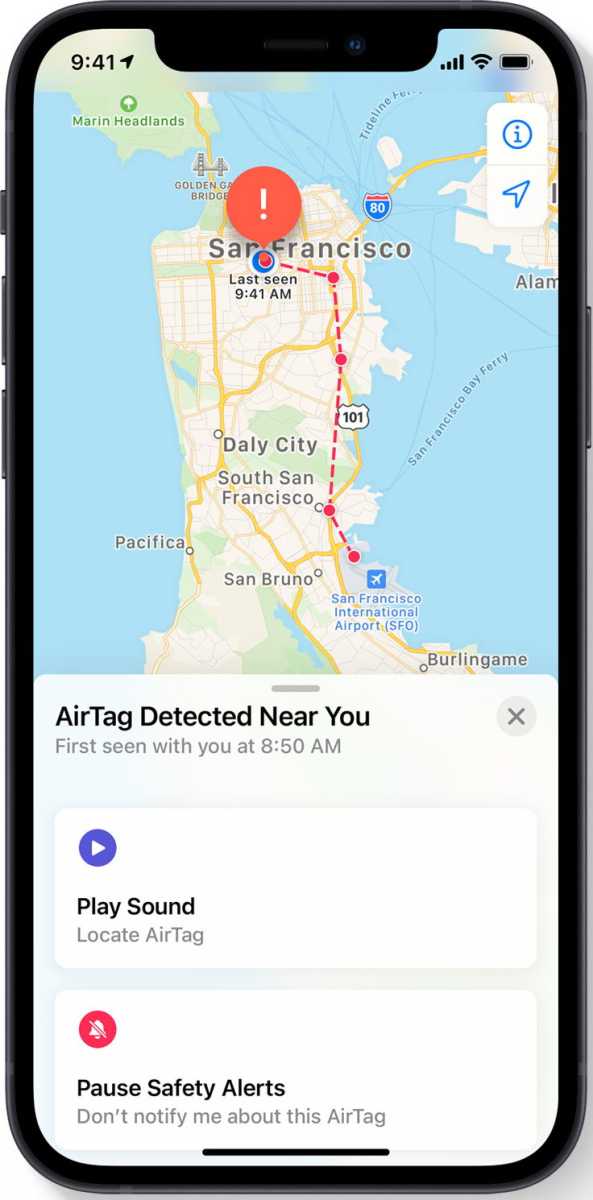
Система уведомлений о заражении COVID-19 указывает на более сложную систему, которая сохраняет конфиденциальность и, тем не менее, может быть использована для удаления данных с устройства. В совместной системе уведомлений Apple и Google ваш смартфон записывал все окружающие вас сигналы Bluetooth в специальном формате и сохранял их в течение определенного периода времени; это очень похоже на сигналы, излучаемые устройствами Apple для поиска в сети.
Если кто-то, кто был рядом с вами, получит диагноз COVID и введет в свой смартфон код, предоставленный его поставщиком медицинских услуг, связанные зашифрованные идентификаторы Bluetooth будут загружены в базу данных, которая все устройства в вашем регионе или стране регулярно загружаются и сравниваются с сохраненными идентификаторами.
Теперь подумайте вот о чем: что, если бы вы могли сообщить о своем украденном устройстве и о том, что вы хотите его стереть. Затем этот сигнал будет распространяться в зашифрованном виде на все оборудование Apple в вашем регионе или в расширенном регионе. Если какое-либо из этих устройств улавливало совпадающий зашифрованный сигнал Bluetooth, они могли передать аналогичную зашифрованную инструкцию стирания. Воры пытаются отключить всю беспроводную связь на устройстве, но часто блокировать Bluetooth труднее, чем Wi-Fi или сотовую связь.
Меры предосторожности должны быть сильными, но они не надуманы – просто далеко идущие!
Эта статья о Mac 911 является ответом на вопрос, заданный Роми, читательницей Macworld.